クラウドコンピューティングにおいて高い知名度を誇るAWS、我々クライム新入社員もAWSを使ってWEBサービスを試しに作りました。その際に、思わぬところで躓いたポイントと解決策をご紹介します。
WEBアプリケーションの展開について:
本記事で紹介する構成図は以下の通りです。
EC2とはAWSで仮想マシンのような役割のサービスです。またRDSはDBサーバをの役割を果たすサービスです。
EC2にHTTPサーバを導入し、そのHTTPサーバとRDSが通信を行います。
構築も非常に簡単で、EC2のインスタンスを立ち上げ、HTTPサーバを導入します。その後、RDSのインスタンスを立ち上げ、HTTPサーバと通信を行う設定をするだけです。
※インスタンスとは仮想マシンのコピーのようなものです。
詳しくはインスタンスとAIMをご参照ください。
OSのセットアップやDBサーバの導入を行うことを行わず、簡単にWEBアプリケーションを展開できます。
躓いたポイント:
EC2のインスタンスを立ち上げた後、WAN経由などでインスタンスと通信を行う際に、セキュリティグループの設定や、パブリックIPが正しいのに接続ができないことがありました。
その場合、VPCのルートテーブルの設定に、EC2インスタンスが存在するサブネットが登録されていない可能性があります。ルートテーブルの設定が正しくないと、VPC上のサブネットでのルーティングが行えず、通信ができません。
- コンソール画面より[VPC]を選択。
- 左側の[ルートテーブル]を選択。
- 対象のルートテーブルを選択。
※IGW(インターネットゲートウェイ)とVPCのルートが記されているルートテーブルを
参照してください。上の画像に記されているルートタブで確認できます。
今回はカスタムルートテーブルに追加しました。 - 下側のサブネットの関連を選択し関連つけを行う。
※サブネットの関連付けは、AWSのルートテーブルのページを参照してください。
まとめ:
初歩的なことですが、EC2やRDSへ接続が上手くいかない場合は、ルートテーブルの設定を見直してみると解決の糸口になるかもしれません。
同じような症状の方がいらっしゃいましたら、ぜひ、この方法を試してみてください!
次回はロードバランサーの注意点をご紹介します


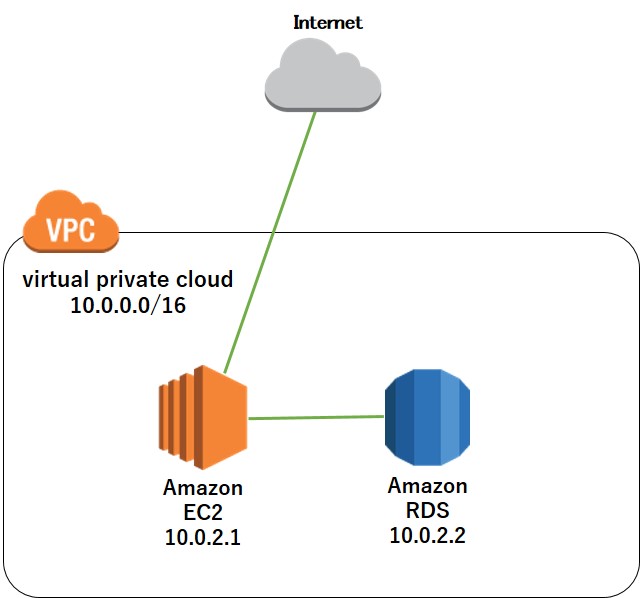
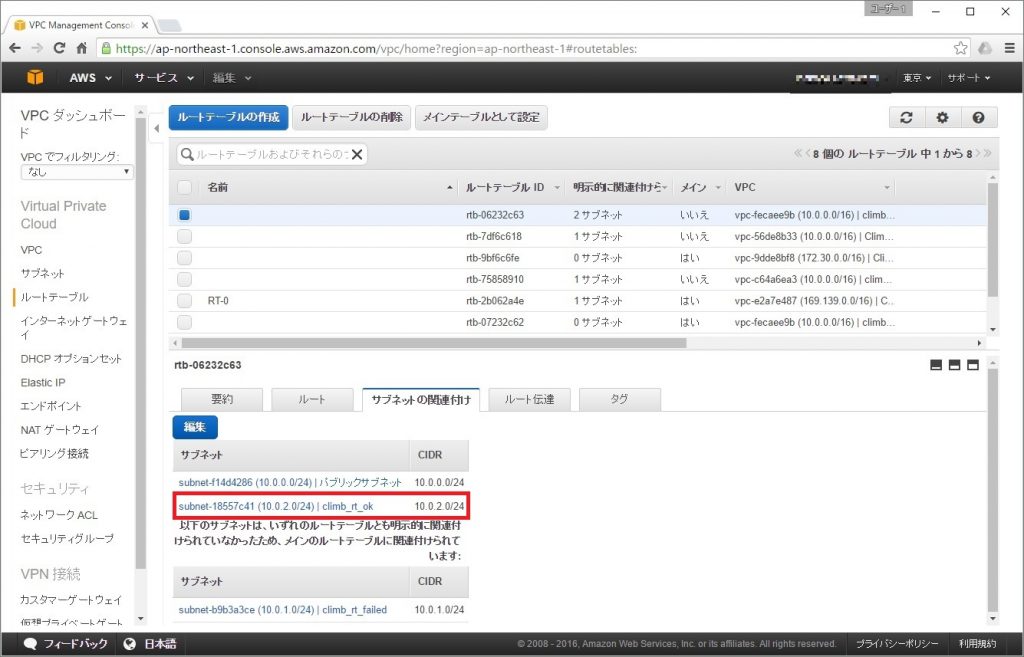
 RSSフィードを取得する
RSSフィードを取得する






